Ecran Moyens de paiement
Présentation de l’écran Paramètres > moyens de paiement
Cet écran vous permet de créer autant de moyens de paiements dont vous avez besoin.
Structure de l’écran moyens de paiement
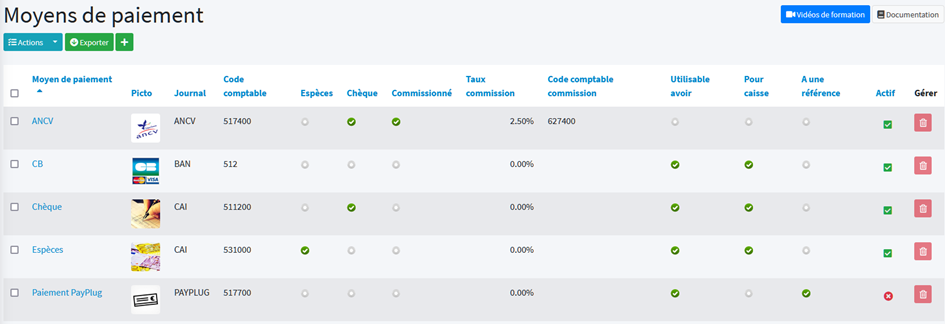
Tableau de correspondance des actions possibles depuis cet écran
Action | Correspondance à l’écran |
Créer un moyen de paiement | Bouton Nouveau |
Exporter les moyens de paiement au format Excel | Clic sur le bouton vert exporter |
Supprimer un moyen de paiement | Bouton Supprimer |
Supprimer plusieurs les moyens de paiement | Cases à cocher puis Actions > Supprimer |
Activer un moyen de paiement | Clic sur la pastille à croix colonne Actif |
Désactiver un moyen de paiement | Clic sur la pastille colonne Actif |
Activer ou désactiver un moyen de paiement par défaut | Clic sur la pastille dans colonne par défaut |
Activer plusieurs les moyens de paiement | Cases à cocher puis Actions > Activer |
Désactiver plusieurs moyens de paiement | Cases à cocher puis Actions > Désactiver |
Trier par moyens de paiement | Clic sur le nom de la colonne |
Changer le nombre d’éléments par page | Valeur dans Nombre d’éléments par page |
Créer un moyen de paiement
Le formulaire de création d’un moyen de paiement est très simple. Vous n’avez qu’à remplir le nom du mode de règlement, le code journal en compta, le code comptable utilisé pour cet encaissement, s’il est en espèce ou chèque indiquez oui ou non, si le mode de règlement est commissionné.
Ex : Booking 15%, si le mode de règlement est utilisable lorsque vous remboursez un avoir, indiquez oui si le mode de règlement comporte une référence.
EX : virement et le rendre actif ou non
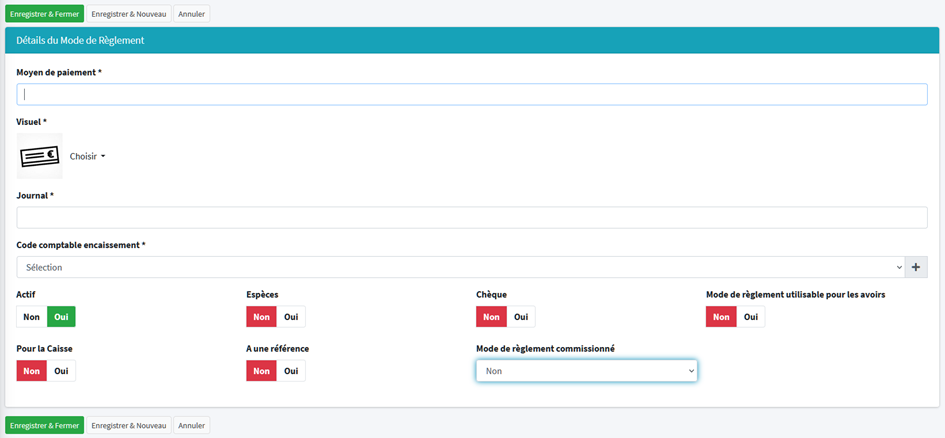
Moyen de paiement : Intitulé du moyen de paiement (chèque vacances, CB, etc)
Journal : le code journal utilisé en compta pour ce moyen de paiement. Préconisation : utiliser des lettres en capitables
Code comptable encaissement : le code comptable employé lors d’un encaissement avec ce moyen de paiement.
Espèces : indique si le moyen de paiement s’apparente à des espèces ou pas. Si oui, alors le moyen de paiement transite par la caisse avant d’arriver en banque
Chèque : indique si le moyen de paiement s’apparente à un chèque ou pas. Si oui, alors le moyen de paiement transite par la caisse avant d’arriver en banque
Mode de règlement commissionné : indique si le moyen de paiement est soumis au prélèvement d’une commission. Ex : Paiement booking = commission de 17%
Taux de commission : indique le taux de commission associé au moyen de paiement
Utilisable pour les avoirs : si oui, alors le moyen de paiement sera affiché lors du décaissement d’une facture d’avoir
A une référence : indique si le moyen de paiement comporte une référence. Par exemple un identifiant de transaction ou un numéro de titre.
Lorsque vous avez terminé de remplir le formulaire, 3 options s’offrent à vous :
Enregistrer & Fermer : Enregistre sur le serveur et retourne à la page des moyens de paiement
Enregistrer & Nouveau : Enregistre sur le serveur et réaffiche un nouveau formulaire
Annuler : Retourne à la page des moyens de paiement
Notes importantes concernant les moyens de paiement
Code journal non modifiable
Le code journal n’est pas modifiable par la suite. Il est défini une fois pour toutes.
Définition des codes comptables
La liste des codes comptables est définie dans Paramètres > Codes comptables. Si le code comptable n’est pas défini lors de la création du moyen de paiement, vous devez le créer au préalable dans Paramètres > Codes Comptables
Soumission du moyen de paiement au contrôle de caisse
Si le moyen de paiement s’apparente à de l’espèce ou à un chèque, alors le moyen de paiement sera soumis au contrôle de caisse lors des clôtures caisse dans Compta > Situation Caisse
Gestion des remises de chèques
Si le moyen de paiement s’apparente à un chèque, alors le logiciel fera apparaître les règlements dans l’écran Compta > situation Caisse. Les chèques seront alors à remettre en banque depuis cet écran.
Gestion des moyens de paiement commissionnés
Si le moyen de paiement est commissionné, alors HippoCamp crée automatiquement un journal de trésorerie afin de suivre le montant des commissions prélevées. Visible dans Compta > Journaux comptables
Modifier un moyen de paiement
Pour modifier un moyen de paiement, vous cliquez sur le lien hypertexte affiché dans la colonne Taux du moyen de paiement. L’écran de modification s’affiche. Il est en tout point similaire à celui de la création d’un moyen de paiement.
V4.0.21– 19/03/2024 – Propriété exclusive de HippoCamp
Toute reproduction, totale ou partielle est soumise à autorisation écrite préalable.
